Die neue Siri Shortcuts-Funktion ist wahrscheinlich das Beste, was Siri seit jeher passieren kann - die Funktion öffnet Siri für Apps von Drittanbietern, stellt viele interne Funktionen des iPhones der Automatisierung zur Verfügung und mit der Siri Shortcuts-App sogar können Benutzer tatsächlich Skripte und dergleichen schreiben (wenn sie dazu neigen), um eine Menge Dinge mit einfachen Sprachbefehlen oder Widget-Taps zu erledigen.
Ich hatte das iPhone X verwendet, um iOS 12 und seine Funktionen zu testen, und offensichtlich habe ich Siri Shortcuts heruntergeladen, sobald es herauskam. Seitdem habe ich viel Zeit damit verbracht, zunächst genau zu verstehen, wie dieses Ding funktioniert, und dann tatsächlich Siri-Verknüpfungen für Dinge zu erstellen, von denen ich dachte, dass sie für mich nützlich wären.
Ich habe bereits eine Verknüpfung zum Auswählen und Senden meiner letzten Screenshots mit AirDrop an mein MacBook Pro. Ich habe eine Verknüpfung eingerichtet, um Podcasts abzuspielen und meinen Eltern eine SMS über meinen Aufenthaltsort zu senden, wenn ich von der Arbeit gehe, und ich habe eine Reihe von Verknüpfungen, die gerade erstellt wurden, die jedoch vom iPhone XS unterbrochen wurden.
Siri-Verknüpfungen werden nicht mit der Apple ID synchronisiert
Als ich zu dem iPhone XS wechselte, das ich gerade für unseren Test teste, habe ich es mit derselben Apple ID eingerichtet, die ich auf dem iPhone X verwendet habe, alle von mir verwendeten Apps installiert (einschließlich Siri Shortcuts), und dann habe ich gesehen dass die Siri Shortcuts App auf dem iPhone XS leer war. Keine meiner Siri-Verknüpfungen vom iPhone X wurde angezeigt, und das ist scheiße.
Was hier lustig ist, ist, dass wenn Sie in den Einstellungen nachsehen, in der Siri Shortcuts-App iCloud Sync aktiviert ist und aus irgendeinem Grund immer noch nicht synchronisiert wird.
Um die Verletzung noch schlimmer zu machen, habe ich das iPhone X nach dem Einrichten des iPhone XS zufällig zurückgesetzt, sodass alle Apps und Daten verschwunden sind.
Das ist einfach geradezu dumm. Besonders wenn man das bedenkt Apple ist ein Unternehmen, das stolz darauf ist, wie kohärent sein gesamtes Ökosystem ist, Und das ist etwas, was wir im Laufe der Zeit vom Unternehmen erwartet haben - dass seine Geräte einfach zusammenarbeiten und der Wechsel von einem älteren Gerät zu einem neuen Gerät so einfach ist wie ABC.
Also jetzt Ich muss alle Siri-Verknüpfungen erneut erstellen, und selbst dann, wenn ich mich nach der Überprüfung des iPhone XS entscheide, tatsächlich eines der neuen iPhones zu kaufen, muss ich sie erneut erstellen, nur dass ich diesmal nicht den Fehler mache, die auf dem iPhone befindlichen zu löschen iPhone XS.
Also was kannst du tun?
Wenn Sie sich also in einer ähnlichen Situation befinden, in der Sie planen, Ihr altes iPhone auf das neue iPhone XS oder ein anderes iPhone zu aktualisieren, und Sie Ihre Siri-Verknüpfungen nicht verlieren möchten, was können Sie dagegen tun? es? Nun, wie sich herausstellt, gibt es einen Weg, dies zu erreichen.
- Auf deinem alten iPhone, Öffnen Sie die Siri Shortcuts App, und tippen Sie auf Dreipunktsymbol auf der Verknüpfung, die Sie teilen möchten. Tippen Sie dann auf Symbol teilen.
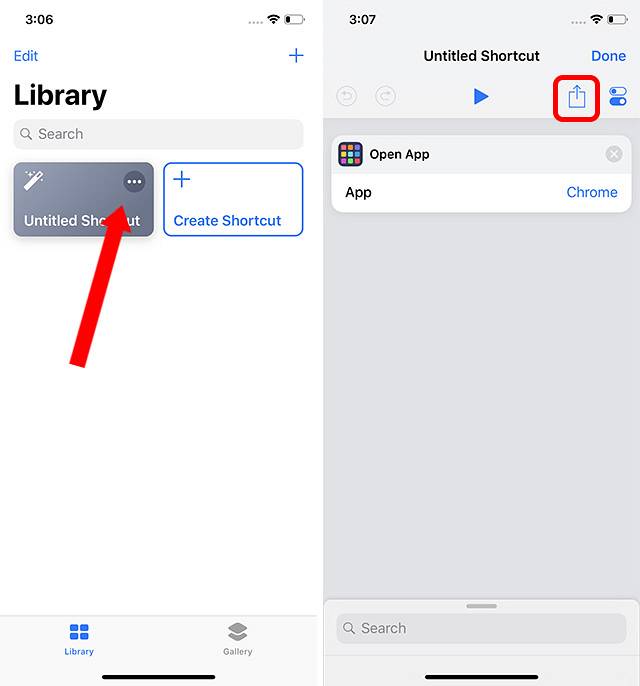
- Wählen Sie Ihr neues iPhone aus der Liste der AirDrop-Ziele. Das Telefon fordert Sie auf, einen iCloud-Link zu erstellen. gerade Tippen Sie auf "Teilen".
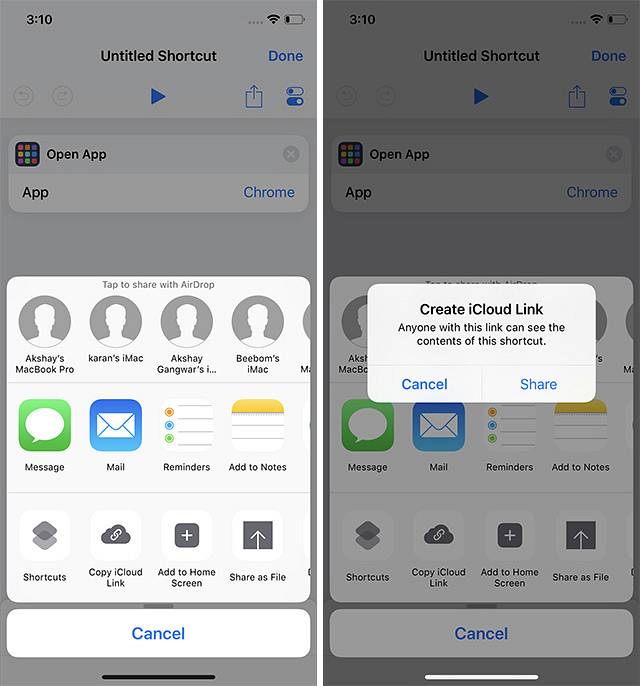
- Ihr neues iPhone wird nun aufgefordert, die eingehende Verknüpfung zu akzeptieren oder abzulehnen. Tippen Sie auf 'Akzeptieren.' In wenigen Sekunden wird der folgende Bildschirm angezeigt. Tippen Sie auf "Verknüpfung abrufen."
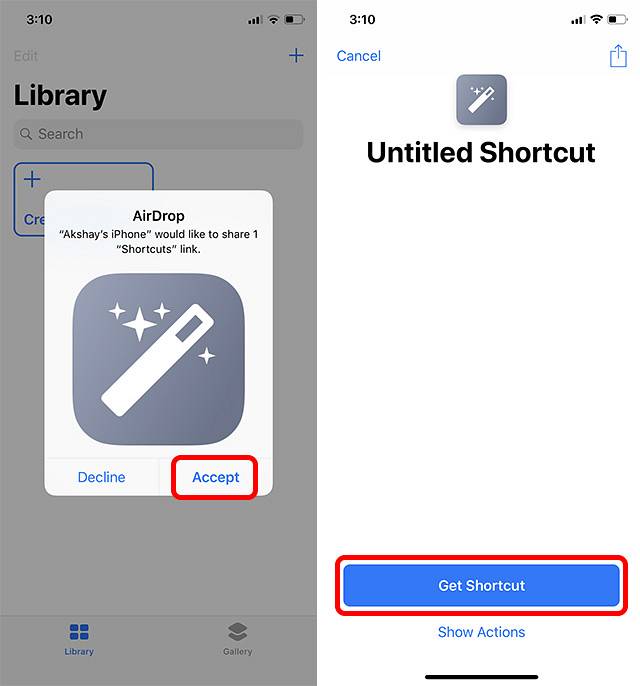
Das war's, Ihre Siri-Verknüpfung ist jetzt auf dem neuen iPhone verfügbar. Allerdings gibt es auch hier ein großes Problem. Wenn Sie mehrere Siri-Verknüpfungen auf Ihrem iPhone haben, müssen Sie jede manuell an Ihr neues iPhone senden, was definitiv schmerzhaft sein kann.
Wie auch immer, Siri-Verknüpfungen sind noch neu auf der Welt. Vielleicht wird Apple dieses Problem beheben, bevor es für irgendjemanden zu problematisch wird. Bis dahin können Sie entweder neue Verknüpfungen erstellen, jede über AirDrop senden oder einfach kein Upgrade durchführen ( aber das ist ziemlich hart, nicht wahr?
 Gadgetshowto
Gadgetshowto



